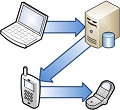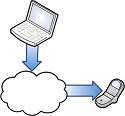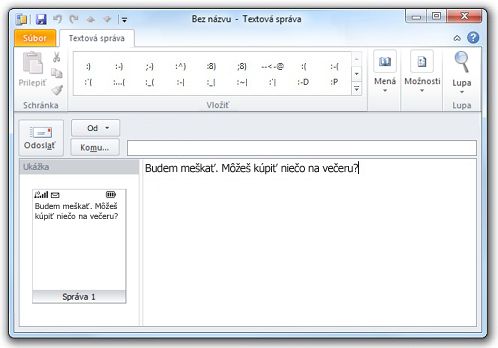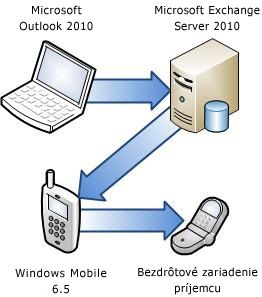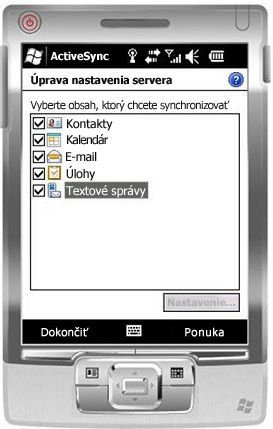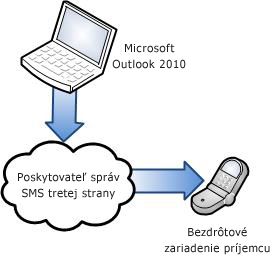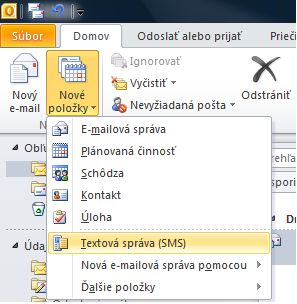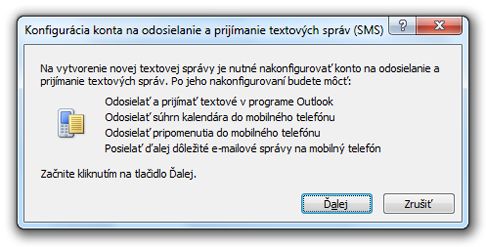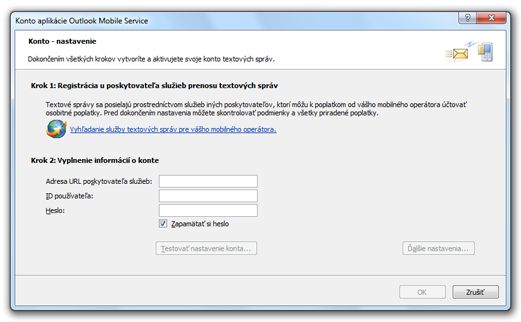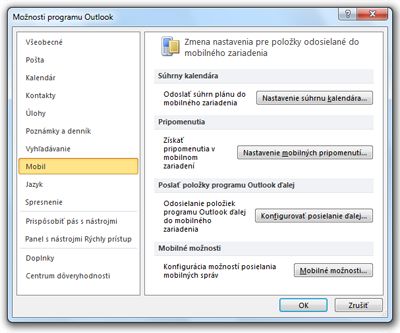Poznámka: Radi by sme vám čo najrýchlejšie poskytovali najaktuálnejší obsah Pomocníka vo vašom vlastnom jazyku. Táto stránka bola preložená automaticky a môže obsahovať gramatické chyby alebo nepresnosti. Naším cieľom je, aby bol tento obsah pre vás užitočný. Dali by ste nám v dolnej časti tejto stránky vedieť, či boli pre vás tieto informácie užitočné? Tu nájdete anglický článok pre jednoduchú referenciu.
Poznámka: Táto funkcia bola vyradená po balíka Office 2010.
S Microsoft Outlook 2010 a Office Mobile Service (OMS) alebo konto Microsoft Exchange Server 2010, môžete odosielať a prijímať textové správy (SMS). Ale okrem práve odosielanie a prijímanie textových správ, môžete tiež nastaviť Outlook odosielať oznámenia do mobilného zariadenia ako textovú správu.
Napríklad, dostanete upozornenie vo vašom mobilnom zariadení, ktoré dôležité e-mailové správy, môžete dokonca mať e-mailovú správu ako textovú správu. Môžete si tiež Súhrny kalendára Outlooku Odoslať do mobilného zariadenia.
Existujú dva spôsoby, ako pomocou SMS správ s programom Outlook 2010.
-
Používanie konta Exchange Server 2010 sa pripojiť k Windows Mobile zariadenia so systémom Windows Mobile 6.5
-
Alebo sa prihlásiť na nezávislého poskytovateľa služby krátkych správ (SMS) pomocou OMS
Obsah tohto článku
Výhody prostredníctvom textových správ (SMS) v programe Outlook
Komunikácia s bezdrôtového zariadenia odoslaním e-mailové správy môže byť nevhodných – nie všetky mobilné zariadenia môžete pripojiť k e-mailové konto a prístup k e-mailových správ v mobilnom zariadení je zvyčajne spomaliť a ťažšie ako čítanie textových správ.
Jednoduchší spôsob, ako odosielať a prijímať SMS správy je s vaším počítačom a Outlook 2010. S programom Outlook, môžete odosielať správy viacerým osobám naraz a Plnohodnotná klávesnica vám umožňuje písanie správ rýchlejšie a pohodlne. Tiež je doručená prichádzajúce správy do priečinka Pošta pre doručenú poštu. Rovnako ako s e-mailovej správy môžete uložiť textových správ. To vám pomôže udržať prebiehajúce záznam mobilné komunikácie. Napokon, môžete nakonfigurovať program Outlook poslať dôležité upozornenia do mobilného zariadenia.
Funkcie textových správ (SMS) v programe Outlook
-
Posielanie textových správ (SMS) Odosielanie textových správ SMS do jedného alebo viacerých bezdrôtové zariadenia z programu Outlook. Rozhrania textové správy programu Outlook, môžete vybrať príjemcov z adresára programu Outlook, môžete napísať správu, pridať emotikony a potom zobrazte ukážku správy na obrazovke telefónu simulovanú pred kliknutím na tlačidlo Odoslať.
Prichádzajúce textové správy doručujú do svojho priečinka doručenej pošty. Potom môžete presúvať správy do priečinka alebo mnoho rovnaké kroky, vrátane presmerovanie, nastavenia príznaku alebo kategorizácia, či už práce s e-mailové správy.
-
Súhrny kalendára Aj keď ste mimo počítača, môžete zostať v hornej časti kalendára programu Outlook. Konfigurácia programu Outlook na odoslanie textovej správy súhrn plánu do mobilného zariadenia každý deň.
-
Mobilné pripomenutia Získajte užitočné činnosti pripomenutia bez ohľadu na to, kde sa nachádzate. Text správy pripomenutie nadchádzajúcich plánovaných činností a udalostí sa môžu odoslať spoločnosti bezdrôtového zariadenia automaticky.
-
Mobilné oznámenia Mať dôležité e-mailové správy odoslané do vášho mobilného zariadenia ako textovú správu. Okrem upozornenie, keď dostanete novú e-mailovú správu, môžete obsah e-mailovej správy preposielať ako textovú správu. Pomocou pravidiel programu Outlook Ak chcete vybrať, ktoré správy sa odosielajú a v oznámeniach, ktoré sa odošlú do mobilného zariadenia.
Nastavenie textových správ (SMS) v programe Outlook
Existujú dva spôsoby, že Outlook môžete odosielať a prijímať SMS správy.
-
Konto s Exchange Server 2010 Outlook môžete odosielať správy cez telefón so systémom Windows Mobile 6.5 alebo novšia verzia.
-
Textových správ služieb tretích strán Ak nemáte konto Exchange Server 2010, môžete použiť službu tretej strany textu SMS správu, ktorá odosiela a prijíma textové správy vo vašom mene.
-
Poznámka: Poplatok za túto službu prostredníctvom textových správ poskytovateľov služieb tretích strán. Tento poplatok sa okrem poplatkov od vášho mobilného operátora.
Microsoft Exchange 2010 s existujúceho telefónu
Použiť prostredníctvom textových správ v programe Outlook s existujúceho telefónu vyžaduje konto servera Exchange Server 2010 a Windows phone so systémom Windows Mobile 6.5 alebo novších dátového balíka.
V tejto konfigurácie Outlook používa na komunikáciu s telefónom Windows Mobile 2010 pri odosielaní textových správ (SMS) pomocou bezdrôtového existujúcu službu Exchange 2010 a Exchange Active Sync.
Poznámka k zabezpečeniu: Z bezpečnostných dôvodov môže byť digitálny certifikát vyžaduje telefón umožňuje pripojenie k serveru Exchange. Ďalšie informácie o konfigurácii servera Exchange na prácu s mobilných telefónov, v téme Nasadenie telefóny so systémom Windows Mobile 6.5 na serveri Microsoft Exchange Server 2010.
-
V mobilnom telefóne so systémom Windows Mobile 6.5, na domovskej obrazovke vyberte možnosť Exchange ActiveSync, vyberte položku ponuka a potom kliknite na kartu Konfigurácia servera.
Ak telefón nikdy bol synchronizovaný so serverom Exchange, zobrazí sa Pridať zdroj Server.
-
Zadajte e-mailovú adresu zadajte svoju e-mailovú adresu a potom vyberte položku ďalej.
-
V časti Upraviť nastavenia servera adresy na serveri Exchange Server nezobrazuje automaticky, reštartujte tento postup alebo požiadajte správcu siete.
-
Zadajte meno používateľa, heslo a názov domény, a potom vyberte položku ďalej. Uistite sa, že začiarknutie políčka Uložiť heslo.
-
Začiarknite políčko Textových správ. Môžete tiež vybrať ďalší obsah na synchronizáciu.
-
Vyberte položku Dokončiť.
E-mailové správy potvrdenie sa odošle e-mailového konta programu Outlook.
-
Počkajte niekoľko minút a potom znova spustite program Outlook.
Tretej strany služby textových správ (SMS)
Toto je najjednoduchší a najrýchlejší spôsob s povolením OMS, ale možno budete musieť zaplatiť mesačný poplatok za službu.
V tomto scenári Outlook komunikuje u poskytovateľa služby SMS tretej strany pri odosielaní textových správ.
Vyberte a prihláste sa do služby tretej strany, postupujte takto:
-
Na karte domov v skupine nový kliknite na položku Nové položky a potom kliknite na položku Text správy SMS správy.
-
V dialógovom okne Konfigurácia konto textových správ SMS správy, kliknite na tlačidlo ďalej
-
V dialógovom okne Konta služby Outlook Mobile Service, kliknite na položku vyhľadávanie textových správ služby mobilného operátora.
-
V hostiteľských služieb webovej aplikácie, vyberte krajinu alebo oblasť, v ktorom budete mať bezdrôtové služby.
-
Vyberte svojho operátora.
-
Ak služba je dostupná vo vašej oblasti, prepojenia na tretej strany prostredníctvom textových správ (SMS) poskytovateľov Zobraziť. Kliknite na prepojenie na poskytovateľa, a potom postupujte podľa pokynov na obrazovke prihlásenie do služby SMS a konfigurácia nového konta programu Outlook.
-
V programe Outlook, keď sa zobrazí výzva, či chcete pridať konto v programe Microsoft Outlook webovej služby, kliknite na tlačidlo Áno.
Odoslanie textovej správy (SMS)
Po nastavení službe textových správ, môžete použiť Outlook pri odosielaní textových správ (SMS).
Dôležité: Pri odosielaní textových správ v programe Outlook, musí byť zapnutá služba textových správ v programe Outlook. Ďalšie informácie nájdete v téme Nastavenie služby balíka Office Mobile.
Odoslanie textovej správy (SMS):
-
Na karte domov v skupine nový kliknite na položku Nové položky a potom kliknite na položku Text správy SMS správy.
-
V okne Text správy zadajte alebo vyberte príjemcu a potom napíšte svoju správu.
-
Ak chcete vložiť emotikon, na karte Textová správa v skupine Vložiť, kliknite na tlačidlo emotikon.
-
Zobrazenie ukážky správu na table ukážky a potom kliknite na položku Odoslať.
Nastavenie oznámení prostredníctvom textových správ (SMS)
Môžete nakonfigurovať program Outlook 2010 používa na odosielanie oznámení prostredníctvom textových do mobilného zariadenia na:
-
Upozornenie na nadchádzajúce udalosti v kalendári
-
Súhrn plánu kalendár nadchádzajúcich dni
-
Preposlanie konkrétnych e-mailových správ
Dôležité: Chcete použiť textové oznámenia, musíte zapnúť služby textových správ (SMS) v programe Outlook. Ďalšie informácie nájdete v téme Nastavenie služby balíka Office Mobile.
-
Kliknite na kartu Súbor.
-
Kliknite na položku Možnosti.
-
Kliknite na položku mobil.
-
Kliknite na typ oznámenie chcete pridať alebo zmeniť, konfigurácia oznámení a potom zavrite všetky dialógové okná.